
Peter Holmes
0
4662
304
Želite li stvoriti instrumentalnu verziju svoje omiljene pjesme? Možda trebate napraviti potporu? Ili imate pjesmu koju ste proizveli, ali nemate originalne zapise za snimanje, i trebate napraviti promjenu na vokalnoj pjesmi?
Bez obzira na slučaj, možete ukloniti vokale iz bilo koje pjesme pomoću Audacity, besplatne i otvorene izvorne digitalne audio stanice. I u ovom ćemo članku detaljno objasniti kako to postići.
Što treba znati prije uklanjanja vokala iz pjesama
Prije nego što nastavimo, izbacimo nekoliko stvari s puta.
Ako ćete izvući vokale iz pjesama koje nemate, onda to treba biti samo za osobnu upotrebu. Upotreba samostalno izrađene verzije zapisa bez glasa (npr. Kao sigurnosna pjesma za live izvedbu) ne bi bila prikladna.
S druge strane, možda imate neki samostalno napravljeni zvuk iz kojeg trebate ukloniti glas da biste stvorili neki ambijent. Možda imate originalnu glazbu zbog koje ste izgubili originalne zapise i trebate ukloniti vokale.
S Audacity-om imate nekoliko različitih načina uklanjanja vokalnih zapisa iz pjesme, ovisno o tome kako su vokali postavljeni u miks:
- Vokali u sredini: Većina pjesama se miješa na ovaj način, s glasom u sredini, ili samo malo lijevo ili desno, s instrumentima oko njih, stvarajući stereo efekt.
- Vokali na jednom kanalu: Pjesme iz šezdesetih obično koriste ovaj pristup, kad se u studiju još istraživao stereofonski zvuk.
U nastavku ćemo pogledati svaku od ovih opcija. Prije nastavka prijeđite na web mjesto Audacity kako biste preuzeli i instalirali vlastitu kopiju Audacitya (za Windows, Mac ili Linux). Ako već imate kopiju, provjerite upotrebljavate li obilježje Audacity 2.2.0 Audacity 2.2.0 Značajke koje trebate znati o Audacity 2.2.0 Značajke koje trebate znati o Audacityu nikad nisu nedostajale značajke - ali najnovija verzija dolazi s ozbiljnim poboljšanjima. Čitajte dalje da vidite što je novo! (ili kasnije).
Uklanjanje glasa u Audacityju moguće je zahvaljujući ugrađenoj funkciji, što ga čini jednostavnim poput uklanjanja pozadinske buke iz audio zapisa Kako ukloniti ambijentalnu buku iz audio datoteka pomoću Audacity Kako ukloniti ambijentalnu buku iz audio datoteka pomoću Audacity-a To je jednostavno uklonite pozadinsku buku u Audacityju i pružite svojim snimkama mnogo profesionalniji osjećaj. Evo kako to učiniti. .
Bilješka: Pored ovih izvornih opcija, ove dodatke za uklanjanje glasa treće strane možete koristiti i za uklanjanje vokala iz zapisa. Svaka ima svoje upute za primjenu filtra za uklanjanje vokala.
Stereo praćenje vokalom s odvažnošću
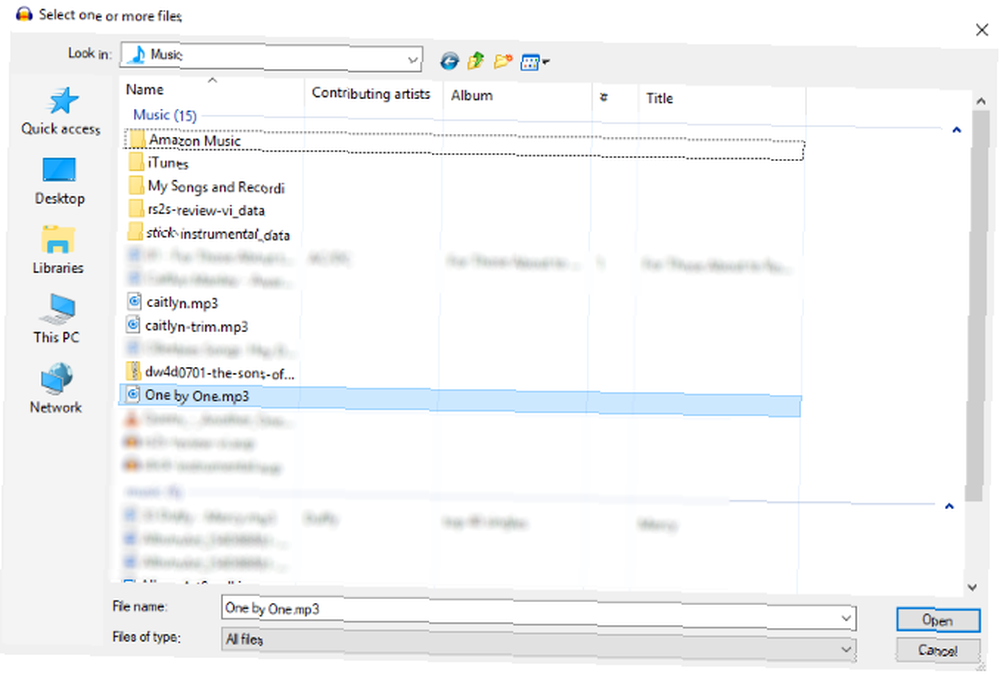
Započnite otvaranjem audio datoteke koju želite urediti (Datoteka> Otvori).
Nakon učitavanja svirajte pjesmu; obavezno identificirajte područja na kojima se pojavljuju vokali. Dobro je dobro upoznati stazu prije nego što nastavite.
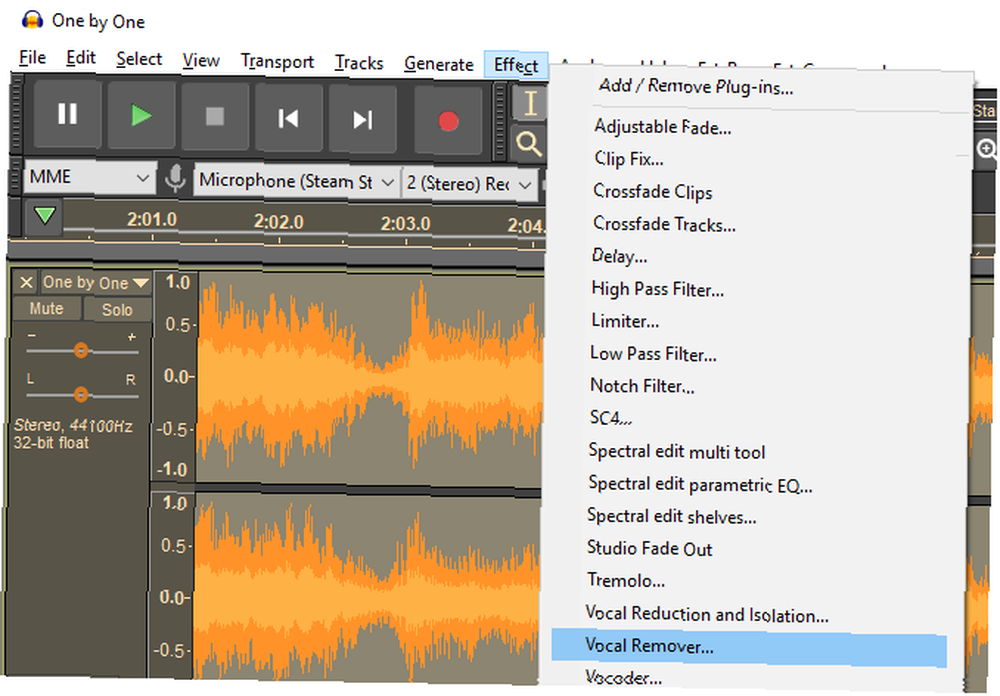
Zatim odaberite zapis (kliknite zaglavlje na lijevoj strani ili pritisnite Ctrl + A) i odaberite Učinci> Uklanjanje glasnica. Postoje tri opcije za uklanjanje: Jednostavno, Ukloni frekvencijski pojas i Zadrži frekvencijski pojas. Početi sa Jednostavan, i koristiti pregled gumb za provjeru kako se to može primijeniti.
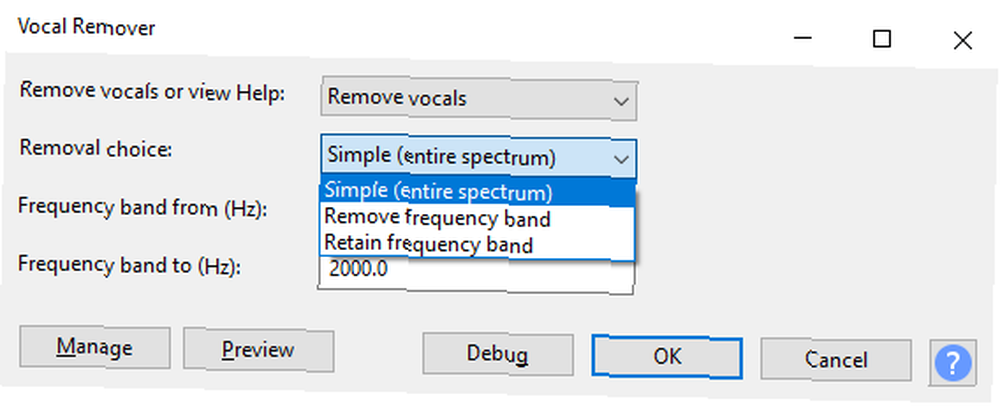
Ako ste zadovoljni, kliknite u redu nastaviti; u suprotnom isprobajte ostale opcije pregledavajući pjesmu sve dok niste zadovoljni očekivanim rezultatima. Imajte na umu da ako slučajno primijenite uklanjanje glasnica s pogrešnim postavkama, možete ga poništiti Ctrl + Z ili Uredi> Poništi.
Kad završite, upotrijebite Datoteka> Spremi projekt mogućnost zadržavanja promjena. Za izradu nove MP3 datoteke upotrijebite Datoteka> Spremi ostale> Izvezi kao MP3.
Imajte na umu da vjerojatno nikad nećete postići savršenu pjesmu bez vokalnih zapisa. Morat ćete prihvatiti kompromis između nekih vokalnih artefakata i manje kvalitetne, blatnije instrumentalne pjesme.
Uklanjanje vokala iz stereo / mono mono zapisa
Ako mix ima vokale na jednom kanalu, daleko je lakše ukloniti ih.
Započnite pronalaženjem padajućeg izbornika Audio zapis u zaglavlju zapisa i odabirom Podijeli stereo zapis. Tako će se stvoriti drugi zapis za vaš zvuk. Reprodukujte zvuk koristeći nijem gumb na svakoj pjesmi da odredite koja pjesma nosi vokale.
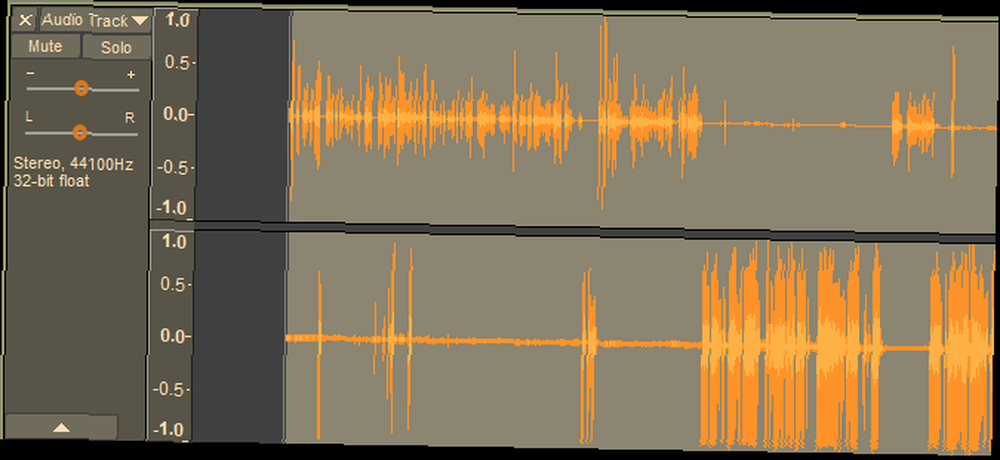
Nakon što to riješite, sve što trebate učiniti je izbrisati kanal s uključenim vokalom. Klik x na zaglavlju zapisa da biste to učinili. Opet poslušajte pjesmu da biste provjerili rezultate i odobrite.
Iako je jednostavnija i učinkovitija opcija od korištenja alata za uklanjanje glasnica, ova se metoda može upotrijebiti samo na relativno nekoliko pjesama.
Trebate glazbu bez vokala? Pokušajte s ovim opcijama
Korištenje Audacity (ili Audacity alternative 6 Awesome Alternativa Audacity za snimanje i uređivanje zvuka 6 Awesome Alternativa Audacity za snimanje i uređivanje zvuka. S Audacityjem nema ništa loše, pa preporučujemo da isprobate ako još niste. Ali alternative postoje postoje - evo nekoliko najboljih koje smo pronašli.) nije jedini način da se zvuk izvuče iz zvuka. To je dobra opcija za uradi sam, ali ako ste nezadovoljni rezultatima, možda ćete biti frustrirani.
Dobra vijest je da nisu rijetkost da se pjesme puštaju uz prateće instrumentalne pjesme. Takvi se zapisi često nalaze na albumima s posebnim izdanjima. Neki bi filmski zvučni zapisi mogli sadržavati i instrumentalne sadržaje pjesama.
Razmislite i o lakšoj mogućnosti da se nađete za neke karaoke staze. Mnogo njih možete pronaći na YouTubeu, iako postoje razna druga mjesta na kojima ih možete pronaći. Pjesme u karaokeu i dalje se prodaju na CD-u, tako da ne previdite ovu opciju old-school.
Dodatne mogućnosti koje nisu hrabrosti
Do sad ste trebali uspješno ukloniti vokalnu pjesmu iz odabrane pjesme. Rezultati mogu biti dobri ili ne baš dobri, ali bilo koji način na koji će vokal nestati.
Alternativno, možda biste radije pronašli karaoke CD sa istom pjesmom koja je uključena, vokali su već uklonjeni. Ili ste pronašli instrumentalnu verziju dotične pjesme.
Međutim, ako ste to učinili sami pomoću Audacitya, samo razmislite koliko je ovaj besplatni dio softvera moćan. Ukratko, jednako je raznolik kao i razne plaćene alternative, poput Adobe Auditiona. Audacity također puno više od uklanjanja glasa.
Prethodno smo gledali kako koristiti Audacity, koji se može koristiti za uređivanje podcasta. Pojednostavite svoju Podcast produkciju u Audacityu pomoću 3 jednostavna savjeta Pojednostavite svoju Podcast produkciju u Audacityu pomoću 3 jednostavna savjeta Izrada podcasta je zabavna, ali faza nakon produkcije može biti dugotrajan. Ako za uređivanje podcasta koristite Audacity, ova tri savjeta mogu vam pomoći uštedjeti puno vremena. , pretvaranje vinilnih albuma u MP3 Kako snimiti vinil na vaše računalo s Audacity Kako snimiti vinil na vaše računalo s Audacity Želite sačuvati svoje vinilne zapise digitalnom kopijom? Evo kako lako snimiti bilo koji vinilni album na svoje računalo. i stvaranje zvučnih efekata 5 Iznenađujući zvuk FX koji lako možete napraviti pomoću Audacity 5 Iznenađujući zvuk FX koji lako možete napraviti koristeći Audacity Ne koristite Audacity do kraja. Aplikacija s jakim značajkama ima veliki izbor audio efekata koji se mogu koristiti za dodavanje dodatne dimenzije poljskog zvuka u vaše audio projekte. .











